ロジクール ワイヤレス トラックボール M575S レビュー
※本ページはプロモーションが含まれています
僕は作業デスクにオカムラのクルーズデスクを使っているのですが、机を斜めにするとマウスが滑り落ちてしまいます。
そこで導入したのがトラックボール式のマウスです。
トラックボール式マウスは、マウス自体を動かすのではなく、マウスの横についているボールを動かすことでマウスカーソルを動かします。
マウスの裏にグリップ用の素材がついているので、机を傾けても滑り落ちる心配はありません。
トラックボール式のマウスは色々ありますが、税込6050円(2022年8月現在)という安さとトラックボール操作のスムーズさで、LogiCoolのM575Sを購入しました。
トラックボール式のマウスを使うのは初めてなので戸惑いもありましたが、使用感をレビューします。
M575Sの写真
M575Sの外箱は、至って普通な外観の外箱。

マウスの横についている青いボールをグリグリ動かしてマウスカーソルを操作する。

一般的なマウスに比べるとかなり大きめ。

マウスホイールと好きな機能を設定できるボタンが2つ付いている。

マウスは斜めになっていて、手を置いたときに自然な角度になる。

裏部分には滑り止めのゴムパッドと、ボールが見える穴があり、この穴からボールを押すとボールが外れて掃除できる。電源スイッチと、無線・Bluetooth切り替えボタンもある。

机を斜めにしても全く滑り落ちません。

単三電池1本で動作し、電池ケース内に無線接続用のレシーバーが入っているので、無線接続するときは取り出してPCに挿す。

Logicool Optionsをインストール
ボタンやマウスカーソル速度を設定するには、LogoCool Optionsソフトウェアをインストールする必要があります。
無線なりBluetoothでM575SをPCにつなげると、画面右下に通知が出てくるので「インストール」をクリック。
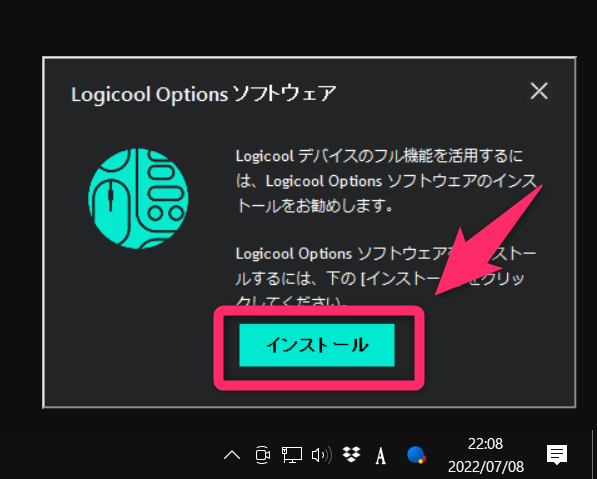
Windowsの実行確認画面が表示されるので、「はい」をクリックして実行を許可
「LOGICOOL OPTIONSのインストール」をクリック。
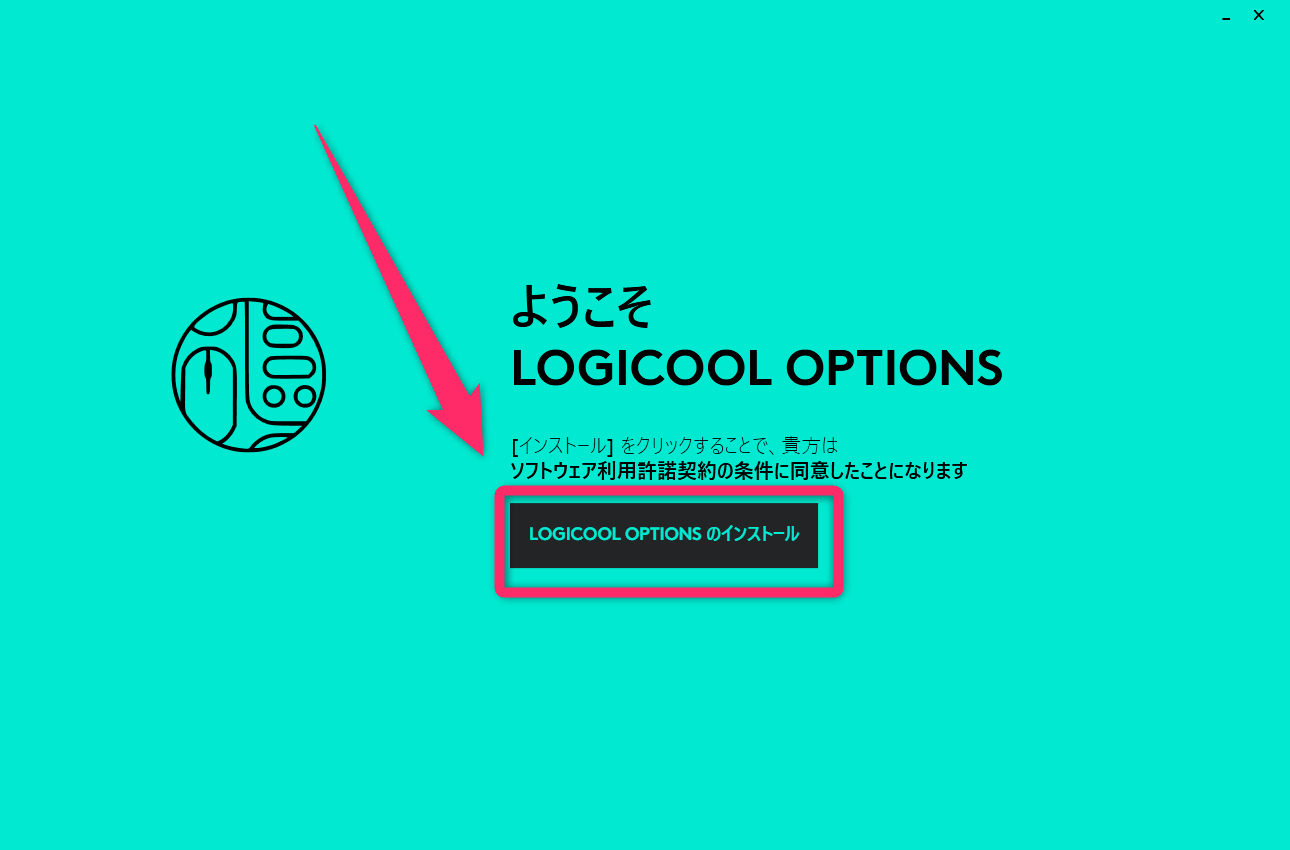
情報共有するか選択。
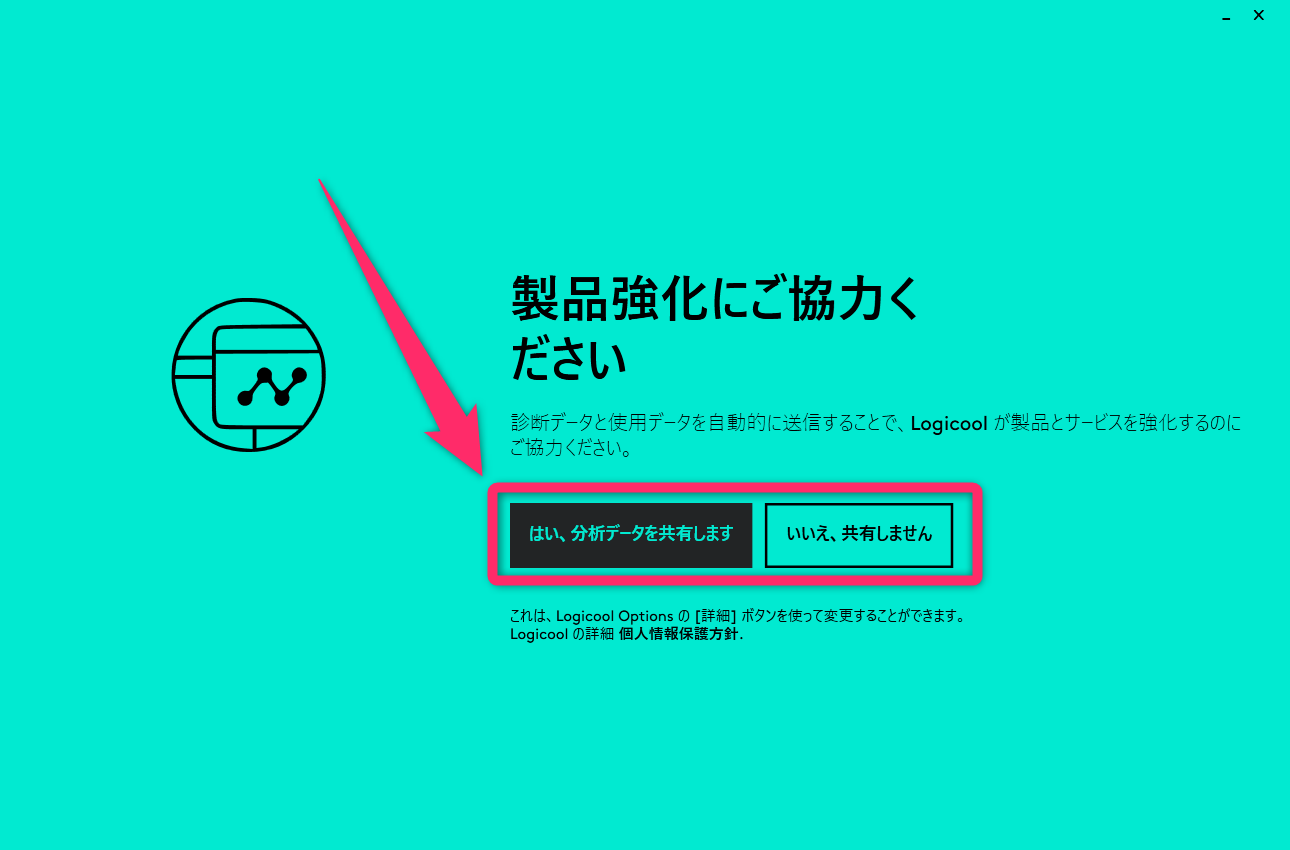
インストール実行中

Logicoolアカウントにログインして設定をクラウドに保存する場合はログインし、アカウントを使わない場合はバツボタンで閉じる。
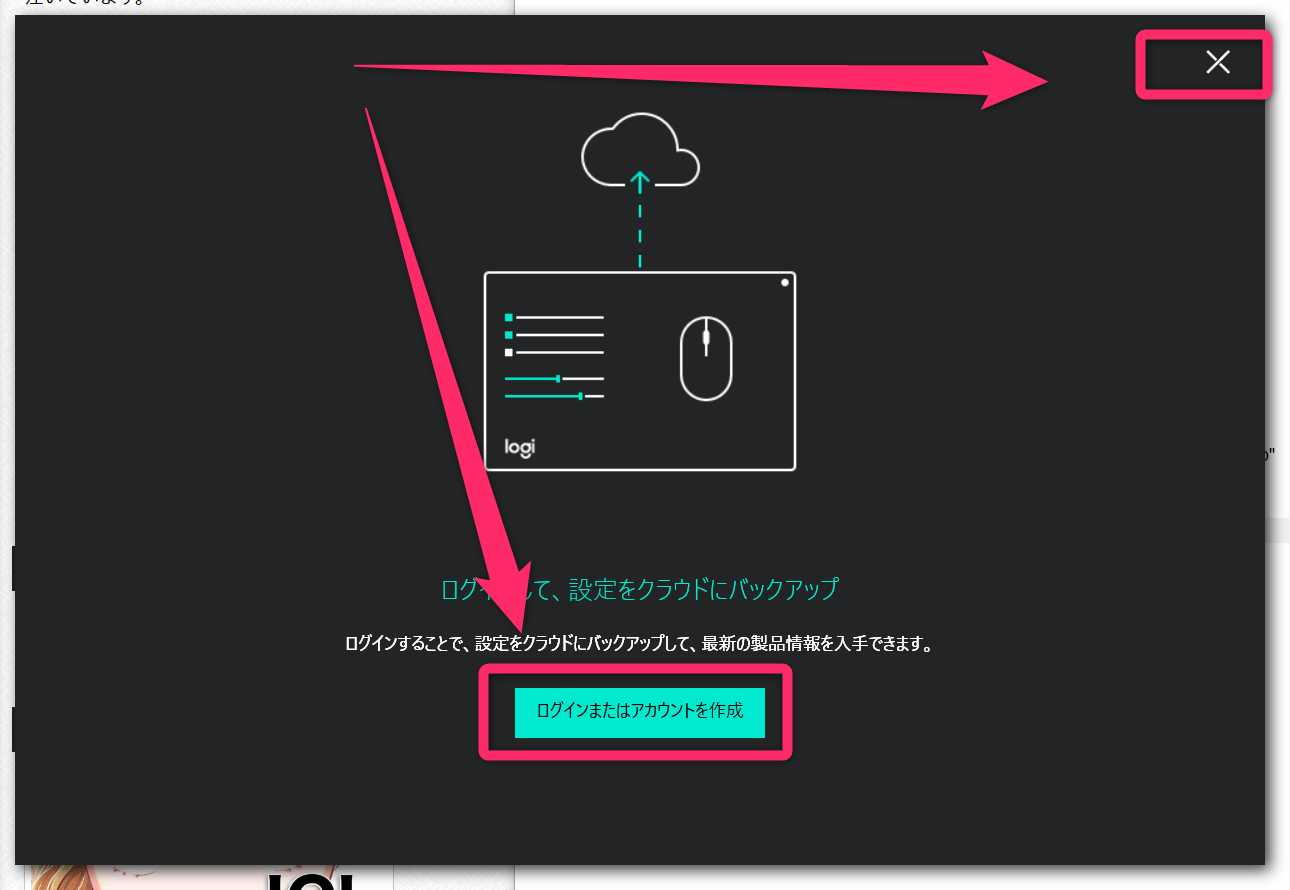
これでインストール完了です。
このアプリから、マウスボタンやカーソル移動速度を変更できます。
アプリを再び実行するには、Windowsキーを押し、「Logicool」と入力すると「Logicool Options」が出てくるので、そこから開けばOKです。
使ってみて良かったところ
M575Sを実際に使ってみて良かったところを紹介します。
机に固定されて動かない
僕がM575Sを購入した目的は、机を斜めにしても滑り落ちないマウスが欲しいというものでした。
底面のゴムによるグリップだけですが、結構しっかりこていされるので、机を斜めにしても滑り落ちないし、通常の状態でも定位置から動くことはまずありません。
マウスを動かす動作がなくなり手首の負担が減る
今までマウスを動かして操作していましたが、トラックボールを使うとかなり無駄な動きをしていたのだなと気づきました。
マウス操作で手首を痛める人にはピッタリのデバイスだと思います。
無線・優先切り替えで2台のPCを切り替えられる
マウス裏にあるボタンを押すだけで、USBレシーバーを使った無線接続と、Bluetooth接続を簡単に切り替えられます。
この機能を使って、1台のPCにはUSBレシーバーを使った無線接続、もう一台はBluetooth接続というように使い分けると、M575Sを2台のPCで共有して使えます。
切り替えスイッチがマウス裏にあるのが面倒ですが、2台のPCに使えるのは便利です。
使ってみてイマイチだったところ
M575Sを使ってみてイマイチだったところも紹介します。
マウス操作に慣れが必要
今までとマウスカーソルの操作方法が全く変わってしまうので、思った場所にカーソルを持っていくのに慣れが必要です。
最初は思い通りに動かせずもどかしい思いをしましたが、1週間ほどで慣れました。
今までは、普通のマウスで自在にマウスカーソルを動かせていた感覚からすると、思い通りに動かせないもどかしさはかなりのものですが、何事も慣れなので、はじめてトラックボールを使う人は覚悟しておいたほうが良いです。
クリックも難しい
クリックする時も難しいです。
親指をトラックボールに置いたままクリックすると、クリックするために力を入れた人差し指の反動で、親指が少し動いてしまい、マウスカーソルが微妙に動くことで狙ったところをクリック・ダブルクリックできないことが多々あります。
それなら、親指を離してクリックしようとすると、ボールが親指に貼り付いていているため、垂直に親指をはなさないとわずかにマウスカーソルがズレてしまいます。
これがなかなかストレスです。
クリックできないだけでなく、別の場所をクリックしてしまうことがありますからね…。
これも慣れなのですが、慣れるまでは根気が必要です。
ゲームには向かない
遊ぶゲームのジャンルにもよりますが、僕がよく遊んでいるFPSゲームでは流石に無理でしたw
通常作業はM575Sで行い、ゲームをするときは以前のマウスを使うようにしています。
ゲームするときは机を斜めにする必要は無いですからね。
おわりに
トラックボール式のマウスは、手の動作が著しく減るというメリットがありますが、操作になれるまではかなりのストレスがあります。
今まで自在に操れていたマウスカーソル操作が、思い通りにならないのは辛いです。


 サーバー構築からブログ運営・マネタイズまで 1人で完結しているオールインワンブロガー。経験したり学んだ事を発信し続けていたらブログで生活できるようになりました。自分の能力(ちから)で生きていくを信念に、ストレス無く自分の人生を楽しむことをに全力を注いでいます。
サーバー構築からブログ運営・マネタイズまで 1人で完結しているオールインワンブロガー。経験したり学んだ事を発信し続けていたらブログで生活できるようになりました。自分の能力(ちから)で生きていくを信念に、ストレス無く自分の人生を楽しむことをに全力を注いでいます。
 男も脱毛しないと恥ずかしい時代到来…!!
男も脱毛しないと恥ずかしい時代到来…!!
 快適な作業環境を求めて!
快適な作業環境を求めて!





